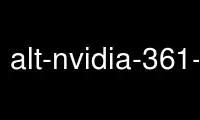
This is the command alt-nvidia-361-updates-xconfig that can be run in the OnWorks free hosting provider using one of our multiple free online workstations such as Ubuntu Online, Fedora Online, Windows online emulator or MAC OS online emulator
PROGRAM:
NAME
nvidia-xconfig - manipulate X configuration files for the NVIDIA driver
SYNOPSIS
nvidia-xconfig [ options ]
DESCRIPTION
nvidia-xconfig is a tool intended to provide basic control over
configuration options available in the NVIDIA X driver.
nvidia-xconfig performs its operations in several steps:
1) The system X configuration file is found and read into memory.
If no configuration file can be found, nvidia-xconfig generates
one from scratch using default settings; in this case, nvidia-
xconfig will automatically determine the name of the X
configuration file to create: /etc/X11/xorg.conf if the X server
in use is X.org or /etc/X11/XF86Config if the X server in use is
XFree86.
2) The configuration in memory is modified to support the NVIDIA
driver. This consists of changing the display driver to
"nvidia", removing the commands to load the "GLcore" and "dri"
modules, and adding the command to load the "glx" module.
3) The configuration in memory is modified according to the options
specified on the command line. Please see the NVIDIA README for
a description of the NVIDIA X configuration file options. Note
that nvidia-xconfig does not perform any validation of the X
configuration file options requested on the command line; X
configuration file option validation is left for the NVIDIA X
driver.
4) The configuration is written back to the file from which it was
read. A backup of the original configuration is created with
".backup" appended. For example, if your X configuration is
/etc/X11/xorg.conf then nvidia-xconfig will copy it to
/etc/X11/xorg.conf.backup before writing the new configuration.
The --post-tree (-T) option can be used to print the new
configuration to standard out in tree form instead. This option
is useful to see what nvidia-xconfig will do while leaving the
original configuration intact.
The source code to nvidia-xconfig is released under the GPL and
available here:
⟨ftp://download.nvidia.com/XFree86/nvidia-xconfig/⟩
Patches are welcome.
OPTIONS
-c XCONFIG, --xconfig=XCONFIG
Use XCONFIG as the input X config file; if this option is not
specified, then the same search path used by the X server will
be used to find the X configuration file.
-o OUTPUT-XCONFIG, --output-xconfig=OUTPUT-XCONFIG
Use OUTPUT-XCONFIG as the output X configuration file; if this
option is not specified, then the input X configuration filename
will also be used as the output X configuration filename.
-s, --silent
Run silently; no messages will be printed to stdout, except for
warning and error messages to stderr.
-t, --tree
Read the X configuration file, print to stdout the X
configuration data in a tree format, and exit.
-v, --version
Print the nvidia-xconfig version and exit.
-h, --help
Print usage information for the common commandline options and
exit.
-A, --advanced-help
Print usage information for the common commandline options as
well as the advanced options, and then exit.
ADVANCED OPTIONS
--acpid-socket-path=ACPID-SOCKET-PATH, --no-acpid-socket-path
Set this option to specify an alternate path to the Linux ACPI
daemon (acpid)'s socket, which the NVIDIA X driver will use to
connect to acpid.
--add-argb-glx-visuals, --no-add-argb-glx-visuals
Enables or disables support for OpenGL rendering into 32-bit
ARGB windows and pixmaps.
--allow-glx-with-composite, --no-allow-glx-with-composite
Enable or disable the "AllowGLXWithComposite" X configuration
option.
--busid=BUSID, --no-busid
This option writes the specified BusID to the device section of
the X configuration file. If there are multiple device
sections, then it adds the BusID field to each of them. To add
the BusID to only a specific device or screen section, use the
'--device' or '--screen' options.
--preserve-busid, --no-preserve-busid
By default, nvidia-xconfig preserves the existing BusID in the X
configuration file only if there are multiple X screens
configured for the X server. Use '--preserve-busid' or
'--no-preserve-busid' to force the BusID to be preserved or not
preserved, overriding the default behavior.
--cool-bits=COOL-BITS, --no-cool-bits
Enable or disable the "Coolbits" X configuration option.
Setting this option will enable support in the NV-CONTROL X
extension for manipulating GPU clock and GPU fan control
settings. Default value is 0. For fan control set it to 4.
WARNING: this may cause system damage and void warranties.
--composite, --no-composite
Enable or disable the "Composite" X extension.
--connected-monitor=CONNECTED-MONITOR, --no-connected-monitor
Enable or disable the "ConnectedMonitor" X configuration
option; setting this option forces the X driver to behave as if
the specified display devices are connected to the GPU.
--connect-to-acpid, --no-connect-to-acpid
Enable or disable the "ConnectToAcpid" X configuration option.
If this option is set, the NVIDIA X driver will attempt to
connect to the Linux ACPI daemon (acpid). Set this option to
off to prevent the X driver from attempting to connect to acpid.
--constant-dpi, --no-constant-dpi
Enable or disable the "ConstantDPI" X configuration option,
which controls whether the NVIDIA X driver maintains a constant
dots per inch (DPI) value by recomputing the reported size in
millimeters of the X screen when XRandR changes the size in
pixels of the X screen.
--custom-edid=CUSTOM-EDID, --no-custom-edid
Enable or disable the "CustomEDID" X configuration option;
setting this option forces the X driver to use the EDID
specified.This option is a semicolon-separated list of pairs of
display device names and filename pairs; e.g "CRT-0:mp\did.bin".
Note that a display device name must always be specified even if
only one EDID is specified.
--dac-8bit, --no-dac-8bit
Most Quadro parts by default use a 10 bit color look up table
(LUT) by default; setting this option to TRUE forces these
graphics chips to use an 8 bit (LUT).
-d DEPTH, --depth=DEPTH
Set the default depth to DEPTH ; valid values for DEPTH are 8,
15, 16, 24, and 30.
--device=DEVICE
The nvidia-xconfig utility operates on one or more devices in
the X configuration file. If this option is specified, the
device named DEVICE in the X configuration file will be used.
If this option is not specified, all the devices within the X
configuration file will be used.
--disable-glx-root-clipping, --no-disable-glx-root-clipping
Disable or enable clipping OpenGL rendering to the root window
via the "DisableGLXRootClipping" X configuration option.
--damage-events, --no-damage-events
Use OS-level events to notify the X server when a
direct-rendering client has performed rendering that needs to be
composited to the screen. Improves performance when using GLX
with the composite extension.
--preserve-driver-name
By default nvidia-xconfig changes the display driver to
"nvidia" for all configured X screens; this option preserves the
existing driver name of each X screen.
-a, --enable-all-gpus
Configure an X screen on every GPU in the system.
--exact-mode-timings-dvi, --no-exact-mode-timings-dvi
Forces the initialization of the X server with the exact timings
specified in the ModeLine.
-E FILE, --extract-edids-from-file=FILE
Extract any raw EDID byte blocks contained in the specified X
log file LOG ; raw EDID bytes are printed by the NVIDIA X driver
to the X log as hexidecimal when verbose logging is enabled with
the "-logverbose 6" X server commandline option. Any extracted
EDIDs are then written as binary data to individual files.
These files can later be used by the NVIDIA X driver through the
"CustomEDID" X configuration option.
--extract-edids-output-file=FILENAME
When the '--extract-edids-from-file' option is used,
nvidia-xconfig writes any extracted EDID to a file, typically
"edid.bin" in the current directory. Use this option to specify
an alternate filename. Note that nvidia-xconfig, if necessary,
will append a unique number to the EDID filename, to avoid
overwriting existing files (e.g., "edid.bin.1" if "edid.bin"
already exists).
--flatpanel-properties=FLATPANEL-PROPERTIES, --no-flatpanel-properties
Set the flat panel properties. The supported properties are
'dithering' and 'ditheringmode'. Please see the NVIDIA README
'Appendix B. X Config Options' for more details on the possible
values and syntax.
--flip, --no-flip
Enable or disable OpenGL flipping
--force-generate
Force generation of a new X config file, ignoring any existing
system X config file. This is not typically recommended, as
things like the mouse protocol, keyboard layout, font paths,
etc, are setup by your Unix distribution. While nvidia-xconfig
can attempt to infer these values, it is best to use your Unix
distribution's X config file for the basis of anything that
nvidia-xconfig creates.
--force-stereo-flipping, --no-force-stereo-flipping
Normally, stereo flipping is only performed when a stereo
drawable is visible. This option forces stereo flipping even
when no stereo drawables are visible.
--handle-special-keys=WHEN, --no-handle-special-keys
Specify when the X server should use the builtin keyboard
handler to process special key combinations (such as
Ctrl+Alt+Backspace); see the X configuration man page for
details. The value of WHEN can be 'Always', 'Never', or
'WhenNeeded'.
--include-implicit-metamodes, --no-include-implicit-metamodes
Enable or disable the "IncludeImplicitMetaModes" X configuration
option.
--keyboard=KEYBOARD
When generating a new X configuration file (which happens when
no system X configuration file can be found, or the
'--force-generate' option is specified), use KEYBOARD as the
keyboard type, rather than attempting to probe the system for
the keyboard type. For a list of possible keyboard types, see
the '--keyboard-list' option.
--keyboard-driver=DRIVER
In most cases nvidia-xconfig can automatically determine the
correct keyboard driver to use (either 'kbd' or 'keyboard'). Use
this option to override what nvidia-xconfig detects. Typically,
if you are using an X.Org X server, use 'kdb'; if you are using
an XFree86 X server, use 'keyboard'.
--keyboard-list
Print to stdout the available keyboard types recognized by the
'--keyboard' option, and then exit.
--layout=LAYOUT
The nvidia-xconfig utility operates on a Server Layout within
the X configuration file. If this option is specified, the
layout named LAYOUT in the X configuration file will be used.
If this option is not specified, the first Server Layout in the
X configuration file is used.
--logo, --no-logo
Disable or enable the "NoLogo" X configuration option.
--logo-path=PATH, --no-logo-path
Set the path to the PNG file to be used as the logo splash
screen at X server startup.
--mode=MODE
Add the specified mode to the mode list.
--mode-debug, --no-mode-debug
Enable or disable the "ModeDebug" X configuration option; when
enabled, this option causes the X driver to print verbose
details about mode validation to the X log file.
--mode-list=MODELIST
Remove all existing modes from the X configuration's modelist
and add the one(s) specified in the MODELIST string.
--remove-mode=MODE
Remove the specified mode from the mode list.
--metamodes=METAMODES
Add the MetaMode X configuration option with the value METAMODES
which will replace any existing MetaMode option already in the X
configuration file.
--mouse=MOUSE
When generating a new X configuration file (which happens when
no system X configuration file can be found, or the
'--force-generate' option is specified), use MOUSE as the mouse
type, rather than attempting to probe the system for the mouse
type. For a list of possible mouse types, see the
'--mouse-list' option.
--mouse-list
Print to stdout the available mouse types recognized by the
'--mouse' option, and then exit.
--multigpu=MULTIGPU, --no-multigpu
Enable or disable MultiGPU. Valid values for MULTIGPU are
'Off', 'On', 'Auto', 'AFR', 'SFR', 'AA'.
--multisample-compatibility, --no-multisample-compatibility
Enable or disable the use of separate front and back multisample
buffers.
--nvidia-cfg-path=PATH
The nvidia-cfg library is used to communicate with the NVIDIA
kernel module to query basic properties of every GPU in the
system. This library is typically only used by nvidia-xconfig
when configuring multiple X screens. This option tells
nvidia-xconfig where to look for this library (in case it cannot
find it on its own). This option should normally not be needed.
--only-one-x-screen
Disable all but one X screen.
--overlay, --no-overlay
Enable or disable the "Overlay" X configuration option.
--cioverlay, --no-cioverlay
Enable or disable the color index overlay.
--overlay-default-visual, --no-overlay-default-visual
Enable or disable the "OverlayDefaultVisual" X configuration
option.
--transparent-index=INDEX, --no-transparent-index
Pixel to use as transparent when using color index overlays.
Valid values for TRANSPARENT-INDEX are 0-255.
-T, --post-tree
Like the '--tree' option, but goes through the full process of
applying any user requested updates to the X configuration,
before printing the final configuration to stdout in a tree
format. Effectively, this option just causes the configuration
to be printed to stdout as a tree instead of writing the results
to file.
--power-connector-check, --no-power-connector-check
Disable or enable the "NoPowerConnectorCheck" X configuration
option.
--probe-all-gpus, --no-probe-all-gpus
Disable or enable the "ProbeAllGpus" X configuration option.
--query-gpu-info
Print information about all recognized NVIDIA GPUs in the
system.
--registry-dwords=REGISTRY-DWORDS, --no-registry-dwords
Enable or disable the "RegistryDwords" X configuration option.
--render-accel, --no-render-accel
Enable or disable the "RenderAccel" X configuration option.
--render-extension, --no-render-extension
Disable or enable the "NoRenderExtension" X configuration
option.
--screen=SCREEN
The nvidia-xconfig utility operates on one or more screens
within a Server Layout in the X configuration file. If this
option is specified, the screen named SCREEN in the X
configuration file will be used. If this option is not
specified, all screens within the selected Server Layout in the
X configuration file will be used used.
--separate-x-screens, --no-separate-x-screens
A GPU that supports multiple simultaneous display devices can
either drive these display devices in a single X screen, or as
separate X screens. When the '--separate-x-screens' option is
specified, each GPU on which an X screen is currently configured
will be updated to have two or more (depending on the
capabilities of that GPU) X screens configured. The
'--no-separate-x-screens' option will remove any extra
configured X screens on each GPU. Please see the NVIDIA README
description of "Separate X Screens on One GPU" for further
details.
--x-screens-per-gpu=X-SCREENS-PER-GPU
A GPU that supports multiple simultaneous display devices can
either drive these display devices in a single X screen, or as
separate X screens. When the '--x-screens-per-gpu=<quantity>'
option is specified, each GPU on which an X screen is currently
configured will be updated to have <quantity> X screens.
<quantity> has to be greater than 0. Setting <quantity> to 1 is
equivalent to specifying the '--no-separate-x-screens' option.
Please see the NVIDIA README description of "Separate X Screens
on One GPU" for further details.
--sli=SLI, --no-sli
Enable or disable SLI. Valid values for SLI are 'Off', 'On',
'Auto', 'AFR', 'SFR', 'AA', 'AFRofAA', 'Mosaic'.
--stereo=STEREO, --no-stereo
Enable or disable the stereo mode. Valid values for STEREO are:
0 (Disabled), 1 (DDC glasses), 2 (Blueline glasses), 3 (Onboard
stereo), 4 (multi-display clone mode stereo), 5 (SeeReal digital
flat panel), 6 (Sharp3D digital flat panel), 7
(Arisawa/Hyundai/Zalman/Pavione/Miracube), 8 (3D DLP), 9 (3D DLP
INV), 10 (NVIDIA 3D VISION), 11 (NVIDIA 3D VISION PRO), 12 (HDMI
3D), 13 (Tridelity SL).
--thermal-configuration-check, --no-thermal-configuration-check
Disable or enable the "ThermalConfigurationCheck" X
configuration option.
--tv-standard=TV-STANDARD, --no-tv-standard
Enable or disable the "TVStandard" X configuration option. Valid
values for "TVStandard" are: "PAL-B", "PAL-D", "PAL-G", "PAL-H",
"PAL-I", "PAL-K1", "PAL-M", "PAL-N", "PAL-NC", "NTSC-J",
"NTSC-M", "HD480i", "HD480p", "HD720p", "HD1080i", "HD1080p",
"HD576i", "HD576p".
--tv-out-format=TV-OUT-FORMAT, --no-tv-out-format
Enable or disable the "TVOutFormat" X configuration option.
Valid values for "TVOutFormat" are: "SVIDEO" and "COMPOSITE".
--metamode-orientation=ORIENTATION, --no-metamode-orientation
Specify the MetaModeOrientation. Valid values for ORIENTATION
are: "RightOf" (the default), "LeftOf", "Above", "Below", or
"Clone".
--nvidia-xinerama-info, --no-nvidia-xinerama-info
Enable or disable providing Xinerama information from the NVIDIA
X driver.
--nvidia-xinerama-info-order=NVIDIA-XINERAMA-INFO-ORDER, --no-nvidia-
xinerama-info-order
Enable or disable the "nvidiaXineramaInfoOrder" X configuration
option. NVIDIA-XINERAMA-INFO-ORDER is a comma-separated list of
display device names that describe the order in which
nvidiaXineramaInfo should be reported. E.g., "CRT, DFP, TV".
--ubb, --no-ubb
Enable or disable the "UBB" X configuration option.
--use-edid, --no-use-edid
Enable or disable use of the EDID (Extended Display
Identification Data) from your display device(s). The EDID will
be used for driver operations such as building lists of
available modes, determining valid frequency ranges, and
computing the DPI (Dots Per Inch). This option defaults to TRUE
(the NVIDIA X driver will use the EDID, when available). It is
NOT recommended that you use this option to globally disable use
of the EDID; instead, use '--no-use-edid-freqs' or
'--no-use-edid-dpi' to disable specific uses of the EDID.
--use-edid-dpi, --no-use-edid-dpi
Enable or disable use of the physical size information in the
display device's EDID, if any, to compute the DPI (Dots Per
Inch) of the X screen. This option defaults to TRUE (the NVIDIA
X driver uses the EDID's physical size, when available, to
compute the DPI).
--use-edid-freqs, --no-use-edid-freqs
Enable or disable use of the HorizSync and VertRefresh ranges
given in a display device's EDID, if any. EDID provided range
information will override the HorizSync and VertRefresh ranges
specified in the Monitor section. This option defaults to TRUE
(the NVIDIA X driver will use frequency information from the
EDID, when available).
--use-display-device=DISPLAY-DEVICE, --no-use-display-device
Force the X driver to use the display device specified.
--use-events, --no-use-events
Enable or disable "UseEvents" X configuration option. Setting
this option will enable the X driver to use the system events in
some cases when it is waiting for the hardware. With this option
X driver sets an event handler and waits for the hardware
through the poll() system call. This option defaults to FALSE.
--virtual=WIDTHxHEIGHT, --no-virtual
Specify the virtual screen resolution.
--x-prefix=X-PREFIX
The X installation prefix; the default is /usr/X11R6/. Only
under rare circumstances should this option be needed.
--xinerama, --no-xinerama
Enable or disable Xinerama.
--color-space=COLORSPACE, --no-color-space
Enable or disable the "ColorSpace" X configuration option. Valid
values for "COLORSPACE" are: "RGB" and "YCbCr444".
--color-range=COLORRANGE, --no-color-range
Sets the "ColorRange" X configuration option. Valid values for
"COLORRANGE" are: "Full" and "Limited".
--3dvision-usb-path=3DVISION-USB-PATH
Set this option to specify the sysfs path of the connected USB
dongle.
--3dvisionpro-config-file=3DVISIONPRO-CONFIG-FILE
Set this option to specify the NVIDIA 3DVisionPro configuration
file. Ensure X server has a read and write access permissions to
this file. NVIDIA X driver stores the hub and the pairing
configuration in this file to re-use across X restarts. If this
option is not provided, 3D VisionPro configuration will not be
stored.
--3dvision-display-type=3DVISION-DISPLAY-TYPE, --no-3dvision-display-
type
When NVIDIA 3D Vision is enabled with a non 3D Vision ready
display, use this option to specify the display type. Valid
values are: 0 (Assume it is a CRT), 1 (Assume it is a DLP) and 2
(Assume it is a DLP TV and enable the checkerboard output).
--base-mosaic, --no-base-mosaic
Enable or disable the "BaseMosaic" X configuration option.
--restore-original-backup
Restore a backup of the X configuration that was made before any
changes were made by nvidia-xconfig, if such a backup is
available. This type of backup is made by nvidia-xconfig before
it modifies an X configuration file that it has not previously
touched; this is assumed to be an X configuration file that
predates the involvement of the NVIDIA X driver. As an example,
nvidia-xconfig will copy an X configuration file at
/etc/X11/xorg.conf to /etc/X11/xorg.conf.nvidia-xconfig-original
the first time it makes changes to that file.
--allow-empty-initial-configuration, --no-allow-empty-initial-
configuration
Allow the X server to start even if no connected display devices
could be detected.
--inband-stereo-signaling, --no-inband-stereo-signaling
Enable or disable the "InbandStereoSignaling" X configuration
option.
--force-yuv-420, --no-force-yuv-420
Enable or disable the "ForceYUV420" X configuration option.
Setting this option will enable YUV 4:2:0 compression on HDMI
2.0 4K@60hz modes if possible, even if the current display and
GPU both support uncompressed RGB 4:4:4 output with these modes.
EXAMPLES
nvidia-xconfig
Reads an existing X config file and adapts it to use the NVIDIA
driver. If no X config file can be found, a new one is created
at /etc/X11/XF86Config with default settings.
nvidia-xconfig --post-tree --metamode-orientation=clone
Reads the existing X configuration file, adds the
MetaModeOrientation option, and then prints the resulting config
file to standard out in tree form. The configuration file is
not modified.
nvidia-xconfig --enable-all-gpus
Examines the system and configures an X screen for each display
device it finds.
nvidia-xconfig --mode=1600x1200
Adds a 1600x1200 mode to an existing X configuration.
nvidia-xconfig --mode-list=1600x1200 1280x1024
Removes any existing modes from the X configuration file,
replacing them with "1600x1200" and "1280x1024".
nvidia-xconfig --metamodes=1024x768 +0+0, 1024x768 +1024+0
Adds the MetaMode "1024x768 +0+0, 1024x768 +1024+0" to the
existing X configuration file, replacing any existing MetaModes
X configuration option.
nvidia-xconfig --only-one-x-screen --sli=Auto
Configures the X server to have just one X screen that will use
SLI when available.
Use alt-nvidia-361-updates-xconfig online using onworks.net services
